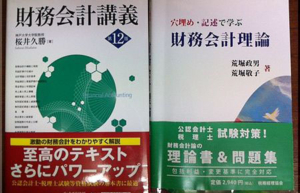税理士試験の受験初期の頃の間違いノート
資格試験の勉強では、一度間違えたことを記録しておき、再度間違えないようにするため又は自分が冒しやすい間違いを把握するためにも、『間違いノート』を作ると良いと言われますよね。
ただ、この間違いノート、一体どんなことを書けばいいのか、どんな風にまとめればいいのか、これは勉強本などにも特集されていたりしますが、正直、どれが正解というのは無いと思います。自分にあった方法が一番だとでしょう。
僕自身も間違いノートの作成方法は色々と試してみて、最終的には「Evernote」に間違えた問題の要点をまとめただけのシンプルなものに落ち着きました。
↓最終的に落ち着いた間違いノートの作成・使い方はコチラの記事をご参照ください。

ただ、その方法に落ち着く前には、iPhoneのカメラアプリ等を使って問題自体を撮影して記録するという方法もやっていました。ただ、間違いノートを作成すること自体に少々時間がかかって面倒だったのでその方法は止めてしまったのですが、誰かのご参考になればと思い、当時やっていた方法をご紹介させていただきます。
Step①:間違えた問題&解答は即『OneCam』で記録
まず演習で間違えた問題や解答、講義で習ったけど重要だから後で見返したと思う箇所は、iPhoneのカメラアプリでどんどん撮影します。僕のオススメはなんといっても『OneCam』。
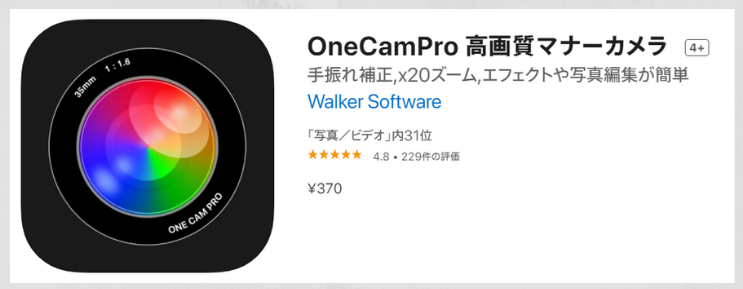
『OneCam』の利点はなんといっても消音で写真が撮影できること。間違いノートは作ろうと思った時に作らないと面倒になってしまうので、テスト等で問題を解いたらすぐに撮影するのが吉。ですが、学校の教室等ではシャッター音が鳴り迷惑になってしまうので無理ですよね。そんなときでもこのアプリならいつでも撮影OKです。
また、『OneCam』は画像のサイズを色々と選べるのですが、僕の場合は「852×640」のサイズが大きすぎず、小さすぎず丁度いい具合でした。
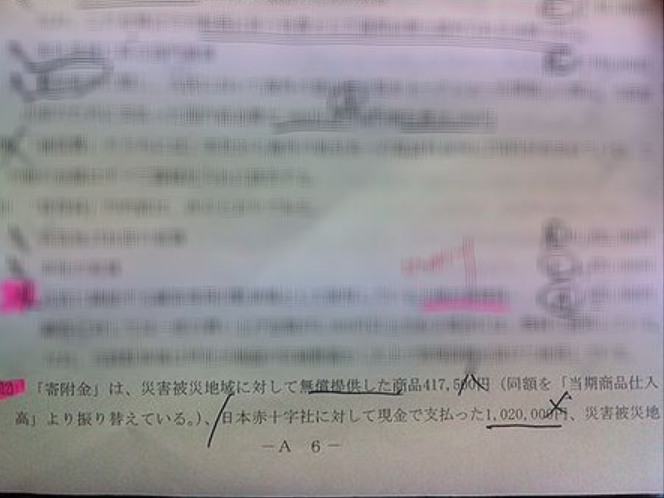
画質はあまり高い必要もないと思うので、上記のサイズか1ランク下のサイズでも大丈夫かと思います。
Step②:トリミング等の修正は『JotNotスキャナ』で!
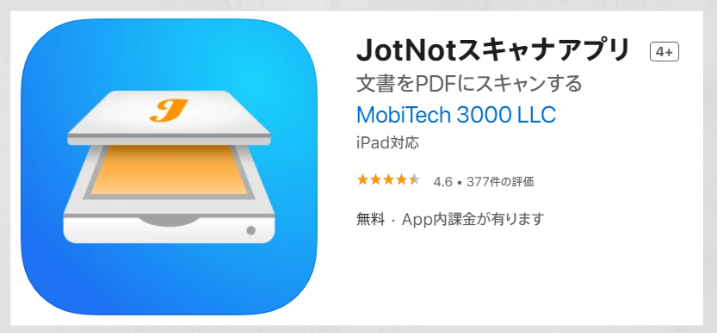
この過程は無くてもいいと言えばいいかもしれません。ただ、若干加工をしておいたほうが後々使い勝手が良いと思います。
この過程ではスキャンアプリの代表格『JotNotスキャナ』を使って、先程撮影した問題文や解答文のうち、不要な部分をトリミングで消去していました。
上記のStep①で『OneCam』を使用して撮影していますが、『JotNot scanner』自体でも撮影はできますですので、シャッター音が気にならない自宅等では、直接『JotNot scanner』で撮影してそのまま加工するのも全然アリです。
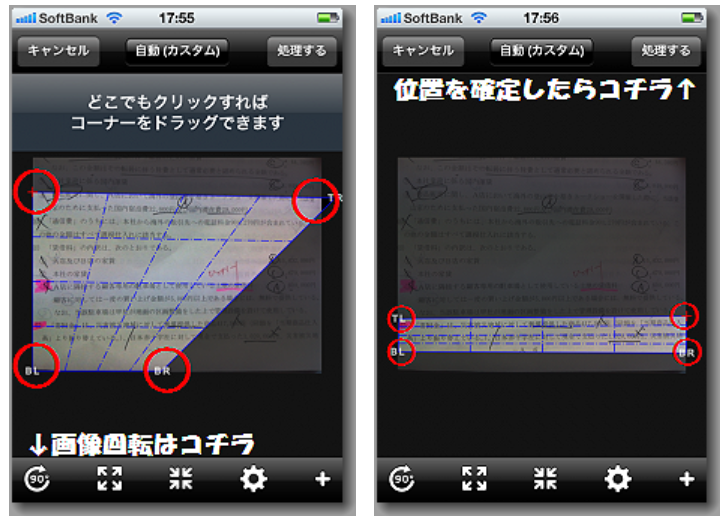
まず、画像を取り込むと左の画像のように、トリミング箇所を自動検出で選択しているので、これを自分が必要な部分に指定し直します。方法は簡単。四隅のポイントをドラッグするだけ。指定が完了したら、右上の「処理する」ボタンを押せばトリミングが完了します。
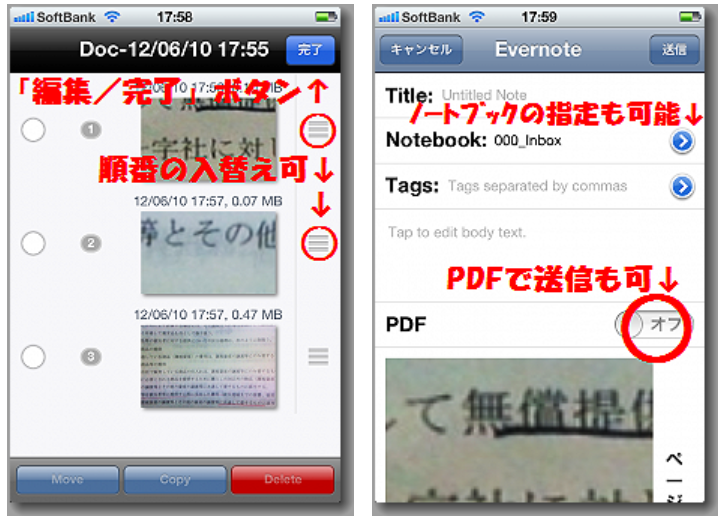
左の画像のように、画像の順番を変えたり、削除したりすることもできます。
加工が終わったら、左下にShareボタン(スイマセン画像はないです。)があるので、それを押すと、メールに添付等色々な方法が選べますが、なんと言っても便利なのは『Evernote』へ送信できること。この際、PDFファイルにするかどうか選択できますが、iPad等で見ることも想定するとPDFじゃないほうがいいので、これはオフにします。
Step③:間違いノートには『Evernote』が最適!
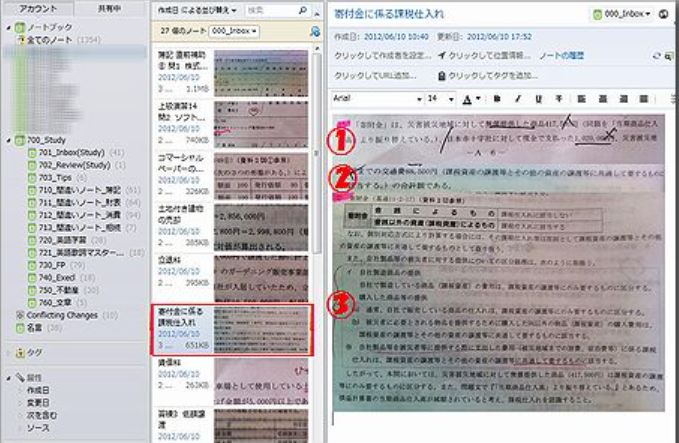
『JotNotスキャナ』で送信したファイルが『Evernote』に送られると↑のようになってます。例では3枚の画像を添付したので、その画像が連続に繋がってます。これを今度は『Evernote』側で若干加工します。

といっても特に面倒なことはしません。僕は画像を問題文と解説文に分け直ぐに答えが目に入らないように少し画像の感覚を開ける、間違えた理由、二度と間違えないようにするための対策等を記録しています。
作成手順はこれで終わりです。
後は使用方法です。間違いノートは見返してナンボですよね。だからこそ、自宅にいる時にはPCやMac、外出時にはiPhoneやiPad、勤務先にいるときは勤務先のPCと何時でも何処でも見返すことができる『Evernote』が最適なのです。

例えば僕の使い方は、まず科目ごと(簿記論、財表、消費等)にノートを作り、そこに上記の手順で作成したノートをストックします。そして、サムネイル画像の上部にある「並び替え」ボタンから「更新日」による並び替えを選択します。
そうすると上からノートが更新日が新しい順に並びます。
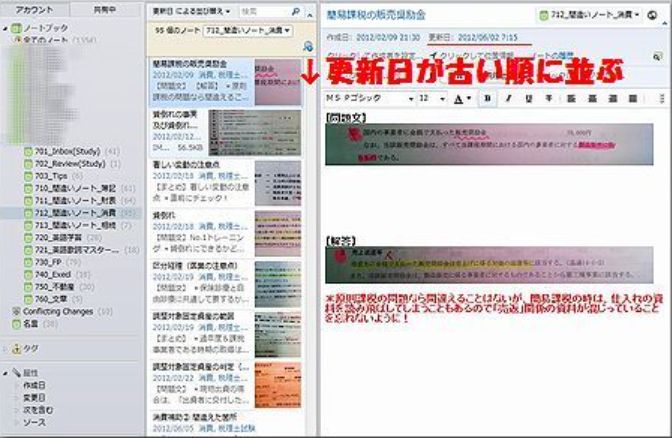
次に、同じ「並び替え」ボタンの一番下にある「並び順を反転」ボタンを押します。これにより並び順が更新日が古い順番になります。もちろん数日前にやったことを見返す場合は新しい順のほうが良い場合もあります。その辺は使い方は自由です。
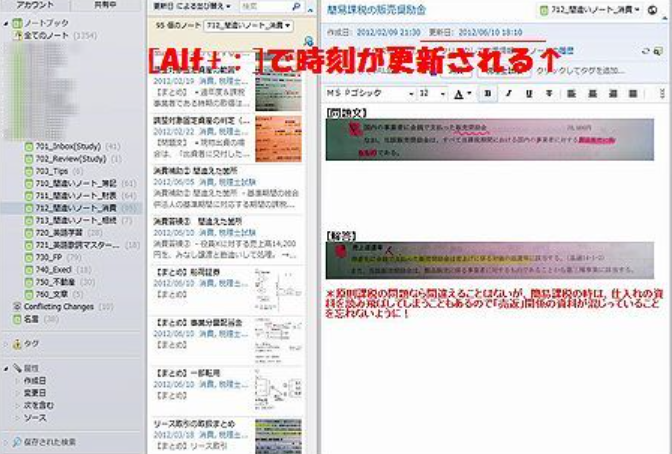
そして確認が終わったノートには、ショートカットキーの[Alt + : ]を押して「更新日」を現在の時刻に更新しておきます。これにより、ノートを更新日が古い順に並べている場合には、「更新日」が一番新しくなるので、見直したノートは一番下になります。※現在のバージョンだとこのショートカットが使えないようですm(_ _)m
この手順で上にあるノートから順番に見直しをすれば、「間違いノート」をぐるぐる回転しながら確認することができます。
まとめ
最初に記載したように、「間違いノート」は人によって適当な方法が違うと思うので、これが一番良いとはとても言えません。僕も受験1年目は「間違いノート」自体作っていませんでしたし(^^ゞ
ただ、やはり自分の間違いの傾向を知るという意味でも、既にできる問題を何度も繰り返し解き続けるような時間の無駄をしないためにも「間違いノート」は有用だと思います。
僕が紙で間違いノートを作らないのは、面倒という理由の他に、手を酷使しすぎたために腕や肩が痛くなってしまったため、手で字を書く時間を出来るだけ減らしたいという理由があるためですので、何を利用して何に記録したっていいはずです。
「税理士試験」は新規論点を覚えるも大事ですが、今まで冒してしまった貴重な間違え体験を本番では絶対にしないようにすることがより大事なので、ご自身に合う方法で間違いノートを作ってみてはいかがでしょうか?